4 najlepsze konwertery FPS, które poprawią jakość Twojego wideo
Liczba klatek na sekundę (FPS) to kluczowy wskaźnik w produkcji wideo, określający płynność i ogólną jakość ruchu w treści wideo. Niezależnie od tego, czy grasz, filmujesz czy edytujesz, odpowiednia liczba klatek na sekundę może znacząco wpłynąć na wrażenia widza. Ponieważ filmy różnią się liczbą klatek na sekundę, konwertery FPS stają się niezbędnymi narzędziami, umożliwiającymi dostosowanie liczby klatek na sekundę do określonych wymagań, zapewniając płynne odtwarzanie na różnych platformach. W tym artykule podzielimy się 4 najlepszymi Konwerter FPS dostępne narzędzia i porady, które pomogą Ci w pełni wykorzystać potencjał konwersji wideo.
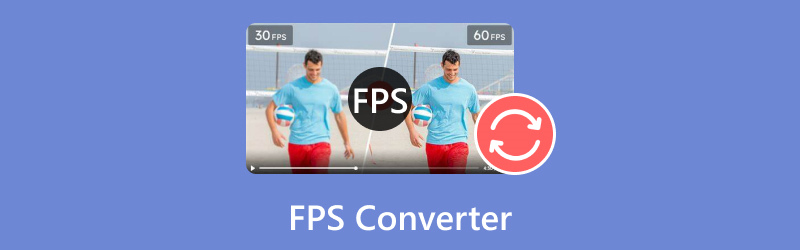
- LISTA PRZEWODNIKÓW
- Część 1. Najlepsze 4 najlepsze narzędzia do konwersji FPS
- Część 2. Jak konwertować FPS wideo
- Część 3. Wskazówki dotyczące konwersji FPS
- Część 4. Często zadawane pytania
- W ArkThinker nasi oddani autorzy zapewniają bezstronne, kompleksowe oceny, które pomogą Ci podejmować świadome decyzje.
- Dokładnie badamy i testujemy narzędzia, oceniając funkcje, łatwość użycia, interfejs, krzywą uczenia się, funkcje, cenę, wydajność i kompatybilność.
- Nasi doświadczeni autorzy wykorzystują swoją wiedzę, aby zapewnić uczciwe oceny. Dostosowujemy nasze recenzje, aby uwzględniały różnorodne potrzeby użytkowników i przypadki użycia, starając się być zaufanym źródłem recenzji oprogramowania do nagrywania, edycji, kreatywnego oprogramowania i aplikacji użytkowych.
Część 1. Najlepsze 4 najlepsze narzędzia do konwersji FPS
1. Najlepszy konwerter wideo ArkThinker
cennik:Od $15.60 i 7-dniowy bezpłatny okres próbny z pełnymi funkcjami
Platforma:Dostępne dla systemów Windows i macOS
Maksymalna liczba klatek na sekundę (FPS):Obsługuje do 144 FPS
Najlepszy dla:Użytkownicy poszukujący wszechstronnego narzędzia do konwersji wideo, które łączy w sobie łatwość obsługi i zaawansowane funkcje.

Najlepszy konwerter wideo ArkThinker wyróżnia się potężnymi funkcjami konwersji. Obsługuje szeroki zakres formatów wideo i może obsłużyć do 120 FPS. To narzędzie jest idealne dla użytkowników poszukujących jakości bez złożoności. Umożliwia konwersje wsadowe, zapewniając, że skalowanie wielu plików może być przetwarzane jednocześnie.
- Obsługa ponad 1000 formatów, w tym MP4, MKV, AVI itp.
- Konwersja wsadowa umożliwia obsługę kilku plików na raz.
- Wbudowany edytor wideo udostępnia narzędzia do przycinania, kadrowania i dodawania efektów specjalnych.
- Przyspieszenie sprzętowe gwarantuje 30-krotnie szybszą konwersję.
- Konwersje o dużej prędkości.
- Przyjazny dla użytkownika interfejs.
- Obsługuje różne formaty.
- Ograniczone funkcje bezpłatnego okresu próbnego.
ArkThinker Video Converter Ultimate wyróżnia się wszechstronnością i przyjazną użytkownikowi konstrukcją. To doskonały wybór zarówno dla początkujących, jak i doświadczonych użytkowników, którzy chcą zoptymalizować liczbę klatek na sekundę swoich filmów.
2. Hamulec ręczny
cennik: Bezpłatny
Platforma:Dostępne na systemy Windows, macOS i Linux
Maksymalna liczba klatek na sekundę (FPS):Obsługuje do 60 FPS
Najlepszy dla:Użytkownicy zaawansowani technologicznie, którzy chcą mieć szeroką kontrolę nad ustawieniami konwersji wideo.
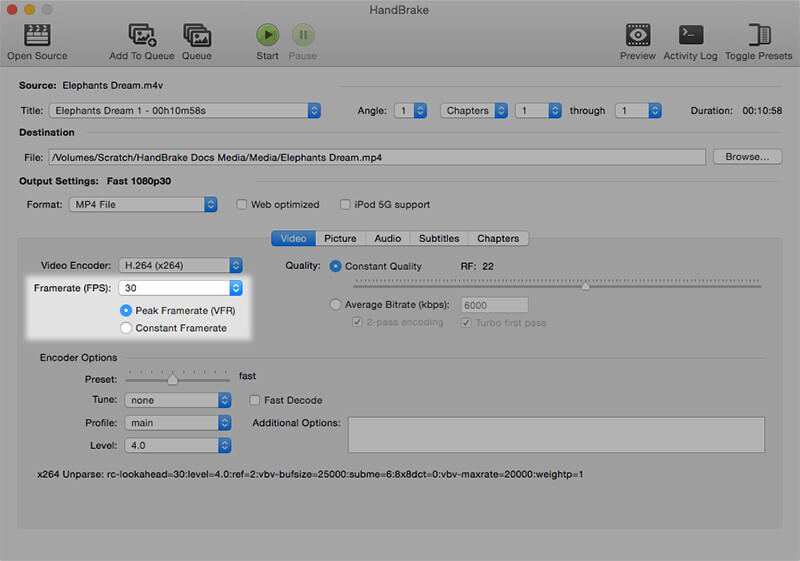
HandBrake to znane narzędzie typu open source, które doskonale sprawdza się w transkodowaniu wideo. Chociaż ten zmieniacz FPS może mieć trudniejszą krzywą uczenia się, jego ustawienia wyjściowe pozwalają dostosować FPS i zachować wysoką jakość wyjścia. Obsługuje różne formaty plików i może konwertować do 60 FPS, co czyni go Konwerter 60 FPS solidny wybór dla wielu projektów wideo.
- Całkowicie za darmo.
- Szerokie możliwości personalizacji.
- Regularne aktualizacje.
- Dla początkujących może być to przytłaczające.
HandBrake pozostaje najlepszym wyborem dla użytkowników, którym wygodnie jest bardziej złożony interfejs. Jego rozbudowane funkcje i zerowy koszt sprawiają, że jest to solidna opcja dla tych, którzy potrzebują zaawansowanych możliwości konwersji FPS.
3. Konwersja online
cennik:Darmowy z opcjami premium
Platforma: Oparty na przeglądarce, kompatybilny z każdym systemem operacyjnym
Maksymalna liczba klatek na sekundę (FPS):Obsługuje do 120 FPS
Najlepszy dla:Użytkownicy szukający szybkiego i prostego rozwiązania online do konwersji liczby klatek na sekundę.
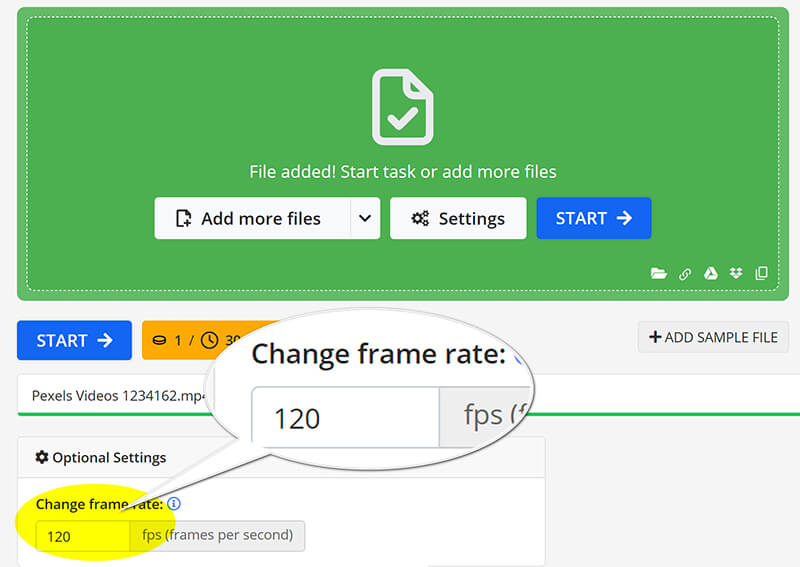
Online-convert to dostępna opcja dla tych, którzy potrzebują szybkiego rozwiązania bez instalacji. Umożliwia konwersję filmów do 60 FPS bezpośrednio przez przeglądarkę internetową. To narzędzie jest idealne dla użytkowników szukających szybkiej konwersji bez konieczności pobierania oprogramowania.
- Instalacja nie jest wymagana.
- Prosty interfejs użytkownika.
- Obsługuje wiele formatów.
- Zależne od połączenia internetowego.
- Ograniczone funkcje w wersji darmowej.
Online-convert jest idealny dla użytkowników, którzy muszą wykonywać szybkie konwersje bez konieczności pobierania oprogramowania. Jego prostota i dostępność sprawiają, że jest to świetne narzędzie dla zwykłych użytkowników.
4. neural.love AI Video FPS Converter
cennik:Darmowy z ograniczeniami
Platforma: Oparty na przeglądarce; kompatybilny ze wszystkimi urządzeniami
Maksymalna liczba klatek na sekundę (FPS):Obsługuje do 120 FPS
Najlepszy dla:Użytkownicy poszukujący najnowocześniejszej technologii ulepszania jakości wideo.
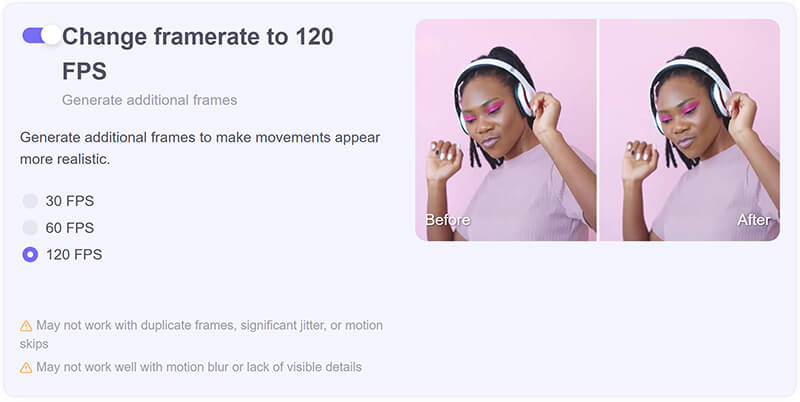
Neural.love AI Video FPS Converter wykorzystuje sztuczną inteligencję do zwiększania liczby klatek na sekundę, co czyni go innowacyjnym wyborem dla twórców poszukujących lepszej jakości wideo. Może dynamicznie zwiększać liczbę klatek na sekundę, co jest szczególnie przydatne w przypadku materiałów o niskiej liczbie klatek na sekundę, chociaż może mieć trochę czasu przetwarzania.
- Ulepszenia liczby klatek na sekundę dzięki sztucznej inteligencji.
- Łatwy w użyciu.
- Unikalne funkcje dla poprawiając jakość wideo.
- Ograniczone bezpłatne użytkowanie.
- Może mieć problemy z obsługą dużych plików.
Neural.love AI Video FPS Converter oferuje unikalne i wydajne podejście do regulacji liczby klatek na sekundę. Jego możliwości AI zapewniają wysokiej jakości rezultaty, co czyni go doskonałym wyborem dla tych, którzy chcą ulepszyć swoje treści wideo przy minimalnym wysiłku.
Część 2. Jak konwertować FPS wideo
Pięć konwerterów FPS omówionych wcześniej to doskonały wybór dla początkujących, którzy chcą dostosować liczbę klatek na sekundę wideo. W tej sekcji przyjrzymy się ArkThinker Video Converter Ultimate jako praktycznemu przykładowi, pokazując, jak zmodyfikować liczbę klatek na sekundę wideo do 144 FPS w zaledwie trzech prostych krokach.
Importuj plik wideo
Bezpłatne pobranie, instalacja i uruchomienie ArkThinker Video Converter Ultimate na urządzeniu z systemem Windows lub Mac.
Otwórz konwerter WebM i kliknij przycisk Dodaj pliki, aby przesłać film, którego liczbę klatek na sekundę chcesz zmienić.

Dostosuj liczbę klatek na sekundę wideo
Zlokalizuj Format wyjściowy menu rozwijane i wybierz żądany format wyjściowy. Jeśli wolisz zachować oryginalny format, po prostu wybierz To samo co źródło.

Aby zmienić liczbę klatek na sekundę wideo, kliknij Profil niestandardowy opcja znajdująca się obok listy rozwijanej formatu wyjściowego.
Znajdź opcję Częstotliwość wyświetlania klatek aby wybrać potrzebną wartość. Poza tym możesz dostosować rozdzielczość, kanały, częstotliwość próbkowania, szybkość transmisji, kodek audio itp., tutaj. Gdy wszystko będzie wyglądać dobrze, po prostu kliknij OK, aby zapisać ustawienia.

Eksportuj plik wideo
Ustaw Folder wyjściowy aby wybrać miejsce, w którym chcesz zapisać plik wideo. Po dokonaniu wszystkich konfiguracji kliknij Skonwertuj wszystko aby rozpocząć proces. Wkrótce zobaczysz, że liczba klatek na sekundę Twojego wideo została pomyślnie zaktualizowana.
Następnie zobaczysz, że liczba klatek na sekundę Twojego filmu została zaktualizowana.

Część 3. Wskazówki dotyczące konwersji FPS
Wybierz odpowiednie ustawienia
Podczas konwersji FPS zawsze wybieraj ustawienia zgodne z celem Twojego filmu. Wyższe FPS zapewniają płynniejszy ruch, idealny do gier i scen akcji, podczas gdy niższe FPS mogą być odpowiednie do efektów kinowych.
Utrzymaj jakość wideo
Upewnij się, że Twoje narzędzie do konwersji oferuje opcje zachowania jakości. Szukaj ustawień, które zapobiegają artefaktom i zachowują ostrość, zwłaszcza podczas zmniejszania skali z wyższych częstotliwości klatek.
Część 4. Często zadawane pytania
Czy można przekonwertować 120 FPS na 24 FPS?
Tak, konwersja 120 FPS do 24 FPS jest możliwa i często wykorzystywana do tworzenia efektów kinowych.
Jak obliczyć FPS?
Liczbę klatek na sekundę (FPS) oblicza się, dzieląc liczbę klatek przez czas w sekundach potrzebny do ich odtworzenia.
Czy konwersja FPS może poprawić jakość wideo?
Konwersja FPS może poprawić postrzeganą jakość, zwłaszcza przy optymalizacji pod konkretne platformy lub efekty.
Wniosek
Wybór odpowiedniego konwertera FPS jest kluczowy dla uzyskania pożądanej jakości wideo i wydajności. Każde omawiane narzędzie oferuje unikalne funkcje dostosowane do różnych potrzeb, od prostych rozwiązań online po potężne oprogramowanie komputerowe. Jeśli nie chcesz instalować żadnego narzędzia, Online-convert i neural.love AI Video FPS Converter to dobry wybór. Jeśli nie chcesz wydawać żadnych pieniędzy, HandBrake to dobry wybór. Aby poprawić jakość wideo do wysokiej liczby klatek na sekundę do 144, ArkThinker Video Converter Ultimate jest najlepszym towarzyszem. Nie wahaj się zanurzyć w tych konwerterach, aby ulepszyć swoje projekty wideo i upewnić się, że będą się wyróżniać!
Co sądzisz o tym poście? Kliknij, aby ocenić ten wpis.
Doskonały
Ocena: 4.9 / 5 (na podstawie 415 głosów)
Artykuły względne
- Edytuj wideo
- 4 sposoby na rozmycie twarzy w wideo za pomocą AI
- Konwertery wideo 60FPS z 2024 r. zapewniające wyższą jakość
- Najlepszy format wideo YouTube, który chcesz przekonwertować w 2024 r.
- 3 sposoby na rozmycie twarzy w wideo za pomocą AI
- 2 sposoby na przycięcie wymiaru wideo w CapCut [przewodnik 2024]
- 3 sposoby usuwania znaku wodnego z filmów PowerDirector
- Jak usunąć znak wodny z filmów Renderforest na 2 sposoby
- Znak wodny Movavi: pełny przewodnik dotyczący dodawania i usuwania go
- Przytnij plik WMV za pomocą 4 prostych metod, aby uzyskać szybkie rezultaty
- Jak wydłużyć krótki film za pomocą 3 różnych metod



